TWRP signifie Team Win Recovery Project, un logiciel de récupération open source pour les appareils et les téléphones Android. TWRP permet à l'utilisateur de sauvegarder, d'installer, de sauvegarder et de restaurer le micrologiciel sur le périphérique sans craindre de détruire son état lorsque vous mettez en sourdine, associez ou installez régulièrement un nouveau micrologiciel sur votre périphérique Android.
Ce guide explique comment installer en toute sécurité TWRP sur un périphérique sans recourir à des pouvoirs de routine.

1 Téléchargez le SDK du fichier de plateforme
Tout d'abord, vous devez télécharger le "Outils de la plateforme SDK Android. Il y aura trois liens dans la section Téléchargement: Choisissez le téléchargement correspondant au système d'exploitation que vous utilisez sur votre ordinateur de bureau ou portable. Le fichier apparaîtra compressé.
2 Télécharger TWRP IMG
Pour télécharger TWRP, vous devez aller à Site TeamWin. Dans le coin supérieur droit, il y aura un bouton appelé "Périphériques", cliquez sur le bouton.
Une fois sur la page Matériel, vous devez trouver le fichier TWRP approprié pour votre périphérique. Pour ce faire, utilisez la barre de recherche ou triez la liste OEM. Une fois que vous avez trouvé le bon appareil, vous trouverez une section intitulée "liens de téléchargement" avec deux catégories au choix, Amériques et Europe. Après avoir cliqué sur le lien correspondant à votre région, une liste de fichiers à télécharger apparaît, choisissez le dernier fichier "TWRP.img" et téléchargez-le.
Outils d'extraction de plate-forme 3 SDK
Naviguez jusqu'au dossier où les outils de Platform SDK ont été téléchargés et extrayez les fichiers compressés là où vous le souhaitez. Copiez le fichier TWRP.img dans le dossier Platform SDK Tools.
4 ouvre les options du développeur
Sur votre appareil, allez dans Paramètres et cliquez sur "À propos du téléphone".
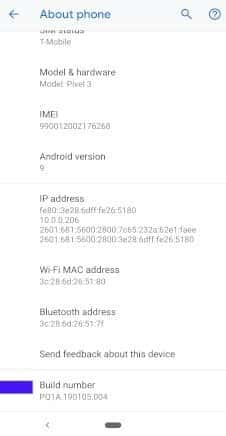
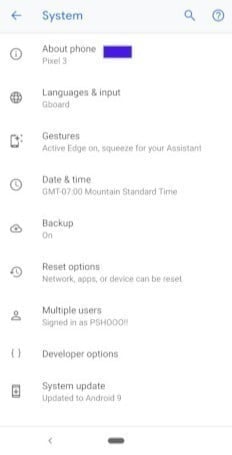
Cela vous mènera à une page contenant de nombreuses informations sur votre appareil.Au bas de cette page, vous verrez un bouton intitulé "Numéro de construction". Appuyez sur "Numéro de construction" sept fois pour déverrouiller les options du développeur.
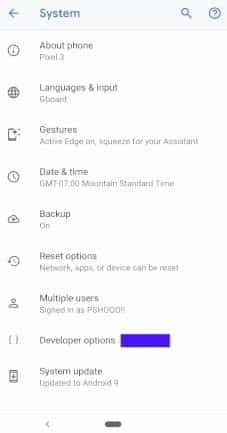
Une fois les options du développeur déverrouillées, cliquez sur le bouton Précédent, puis sur Options du développeur.
Lors de la sélection des options de développeur, recherchez et exécutez le paramètre Débogage USB.
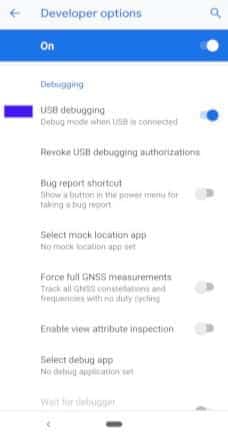
Dans la liste des options pour les développeurs, recherchez le bouton "Déverrouillage OEM" et cliquez pour l'activer. Le périphérique vous demande votre code de sécurité et indique que le déverrouillage du chargeur de démarrage désactive la fonctionnalité de protection du périphérique. Cela vous permet de déverrouiller le chargeur de démarrage au démarrage de l'appareil. Débloquer le chargeur de lecture supprimera les données de votre appareil. Veillez donc à sauvegarder tous les fichiers, photos, données et paramètres que vous souhaitez conserver.
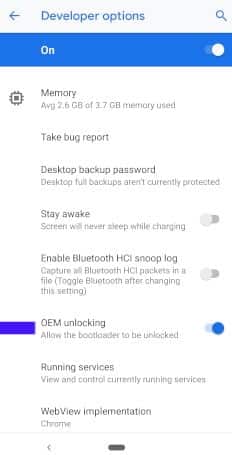
5. Connecter l'appareil à l'ordinateur
Connectez votre appareil à votre ordinateur via USB-C ou micro USB. Lorsque vous connectez votre appareil à votre ordinateur, un message vous demandant de corriger les erreurs USB peut vous être demandé. Si tel est le cas, appuyez sur Toujours autoriser à partir de cet ordinateur, puis cliquez sur le bouton OK.
6. Ouvre la fenêtre de commande
Avant de commencer cette étape du didacticiel, assurez-vous que la batterie est chargée au moins 70 par la batterie. Accédez au dossier Platform SDK Tools sur votre ordinateur. Dans l'espace blanc, maintenez enfoncé Shift Faites un clic droit, un menu apparaîtra et cliquez sur "Ouvrir la fenêtre de commande ici". Une fenêtre de commande s'ouvrira.
Vous devez taper la commande suivante dans la fenêtre d'invite de commande
adb devices
Puis appuyez sur Entrée. Votre appareil sera répertorié.
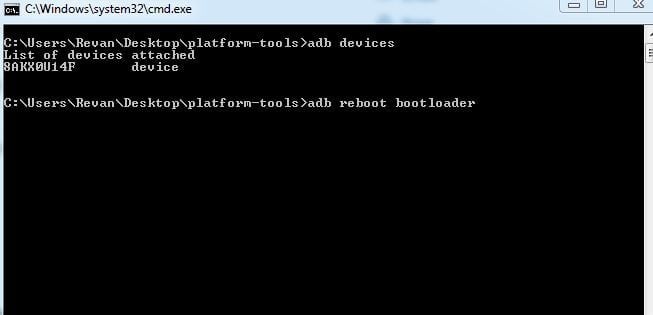
Type:
adb reboot bootloader
Appuyez sur Entrée.
Votre appareil sera dans un mode bootloader. Tapez dans la fenêtre de commande:
fastboot flash recovery twrp.img
Si votre fichier twrp.img a un nom différent de celui ci-dessus, remplacez l'entrée "twrp.img" par le nom du fichier TWRP de votre périphérique correspondant. Pour l'appareil avec lequel nous travaillions pour ce tutoriel, il sera écrit comme suit:
fastboot flash recovery twrp-3.2.3-0-blueline.img
Enfin, tapez dans la fenêtre de commande:
fastboot boot twrp.img
Ou dans notre cas:
fastboot boot twrp-3.2.3-0-blueline.img
Votre appareil recommencera à démarrer et le logo TeamWin apparaîtra et commencera à s’installer. L'installation de 2 à 5 prendra quelques minutes selon votre appareil. Vous pouvez maintenant sauvegarder, numériser, installer, effectuer une routine et restaurer ce que vous voulez pour votre appareil Android.







